
- •Постановка задачи
- •Этапы проектирования базы данных и основных ее объектов
- •I Создание структуры таблиц базы данных
- •II Создание межтабличных связей
- •III Создание форм для наполнения таблиц данными (записями).
- •IV Создание запросов
- •1 Запросы на выборку
- •2 Запросы с параметром
- •3 Итоговые запросы
- •4 Запрос на создание нового вычисляемого поля
- •5 Запрос на обновление записи
- •6 Запрос на создание новой таблицы
- •7 Перекрестный запрос
- •V Создание отчетов
- •VI Проектирование кнопочной формы
- •Список литературы
3 Итоговые запросы
1) Создадим запрос с группировкой, который показывает количество туров в каждую страну. Используем групповую операцию Count.
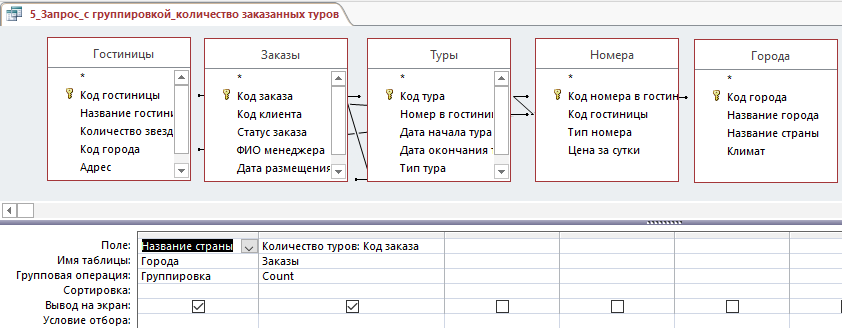
Рисунок 28 – Запрос с группировкой «Количество заказанных туров»
Ниже представлен результат выполнения запроса.
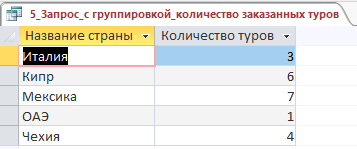
Рисунок 29 – Результат выполнения запроса «Количество заказанных туров»
2) Создадим запрос с группировкой, который показывает среднюю стоимость тура в каждый город. Используем групповую операцию Avg.
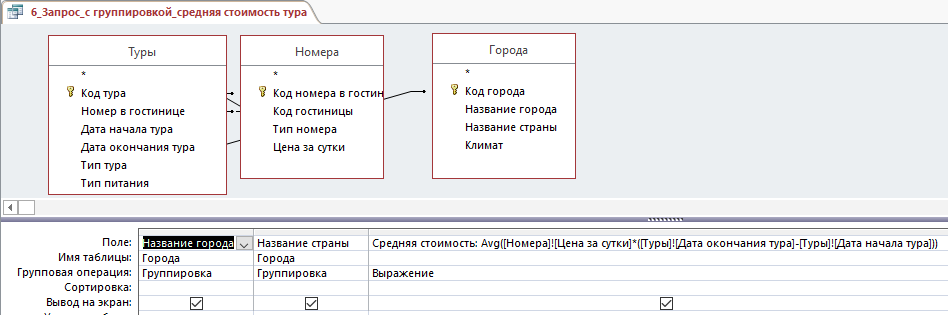
Рисунок 30 – Запрос с группировкой «Средняя стоимость тура»
Ниже представлен результат выполнения запроса.
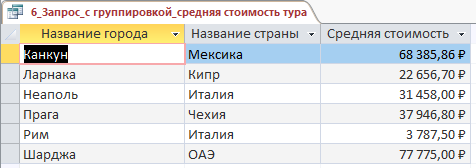
Рисунок 31 – Результат выполнения запроса «Средняя стоимость тура»
4 Запрос на создание нового вычисляемого поля
Создадим запрос с вычисляемыми поля для расчета полной стоимости тура. Создаем вычисляемые поля:
Количество дней: [Туры]![Дата окончания тура]-[Туры]![Дата начала тура]
Стоимость: [Номера]![Цена за сутки]*[Количество дней]
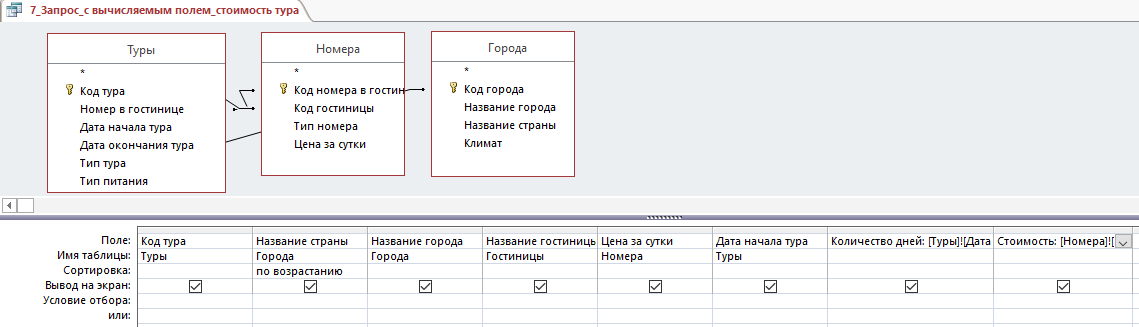
Рисунок 32 – Запрос с вычисляемым полем «Стоимость тура»
Ниже представлен результат выполнения запроса.
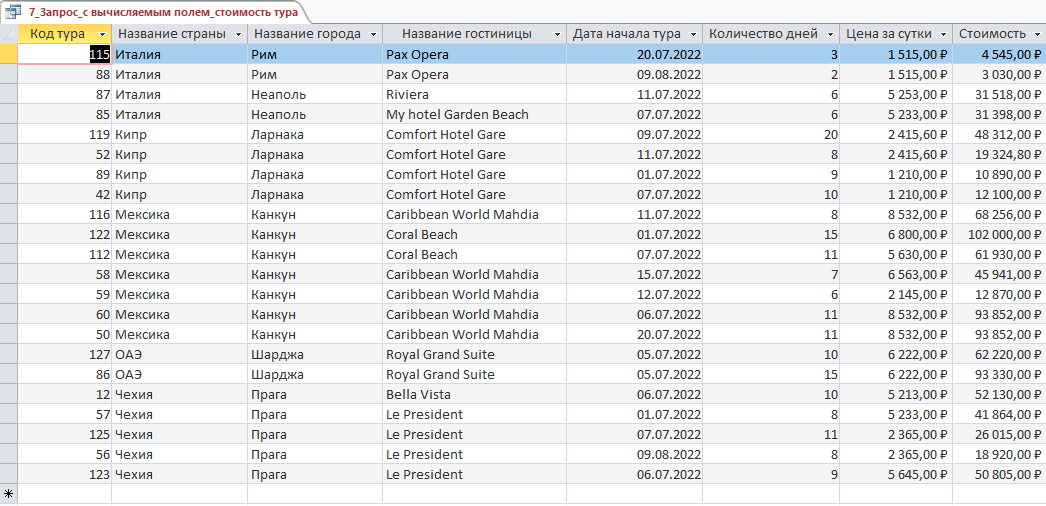
Рисунок 33 – Результат выполнения запроса «Стоимость тура»
5 Запрос на обновление записи
Создадим запрос на обновление цены на туры в Кипр. В результате выполнения запроса цена за сутки будет увеличена на 10%.
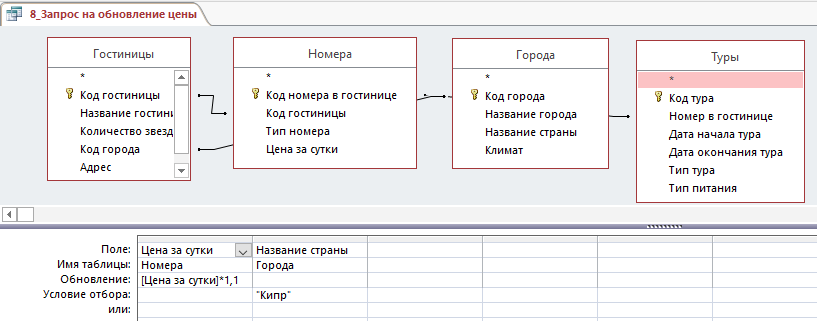
Рисунок 34 – Запрос на обновление цены квартиры в режиме конструктора
После того, как нажата кнопка ОК, обновится цена за сутки на 4 тура.
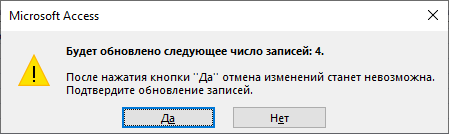
Рисунок 35 – Предупреждение об обновлении цены
6 Запрос на создание новой таблицы
Создадим запрос на создание новой таблицы, в которую будут помещена информация о пляжных турах.
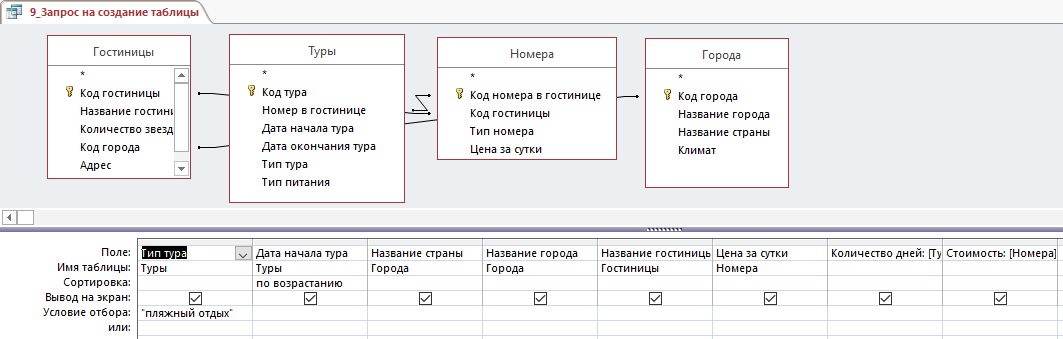
Рисунок 36 – Запрос на создание таблицы в режиме конструктора

Рисунок 37 – Окно «Создание таблицы»
После того, как нажата кнопка ОК, создается таблица «Пляжные туры».
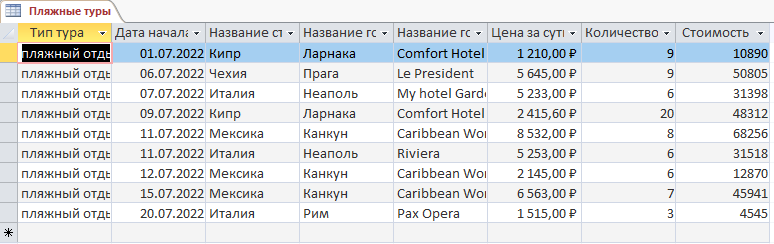
Рисунок 38 – Таблица «Пляжные туры»
7 Перекрестный запрос
Создадим перекрестный запрос, который показывает количество туров, проданных каждым менеджером
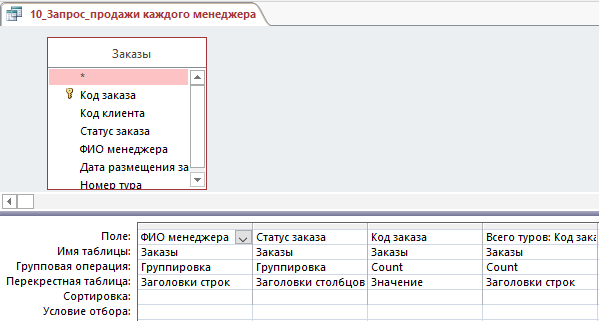
Рисунок 39 – Перекрестный запрос
Ниже представлен результат выполнения запроса.

Рисунок 40 – Результат выполнения перекрестного запроса
V Создание отчетов
Отчет создается для вывода данных на печать. Структура отчета может быть сформирована на основе таблиц и на основе запросов. В отчетах можно группировать информацию по нескольким уровням по любому выбранному полю, выполнять сортировку по нескольким полям, выполнять вычисления по заданному полю.
1) С помощью мастера отчетов на основе созданного запроса создадим отчет «Заказы в обработке».

Рисунок 41 – Отчет «Заказы в обработке»
2) С помощью мастера отчетов на создадим итоговый отчет «Туры по стране» с группировкой по названию страны и названию города.

Рисунок 42 – Отчет «Туры по стране»
3) С помощью мастера отчетов создадим итоговый отчет «Туры по типу» с группировкой по типу тура и итогами по количеству туров каждого типа.
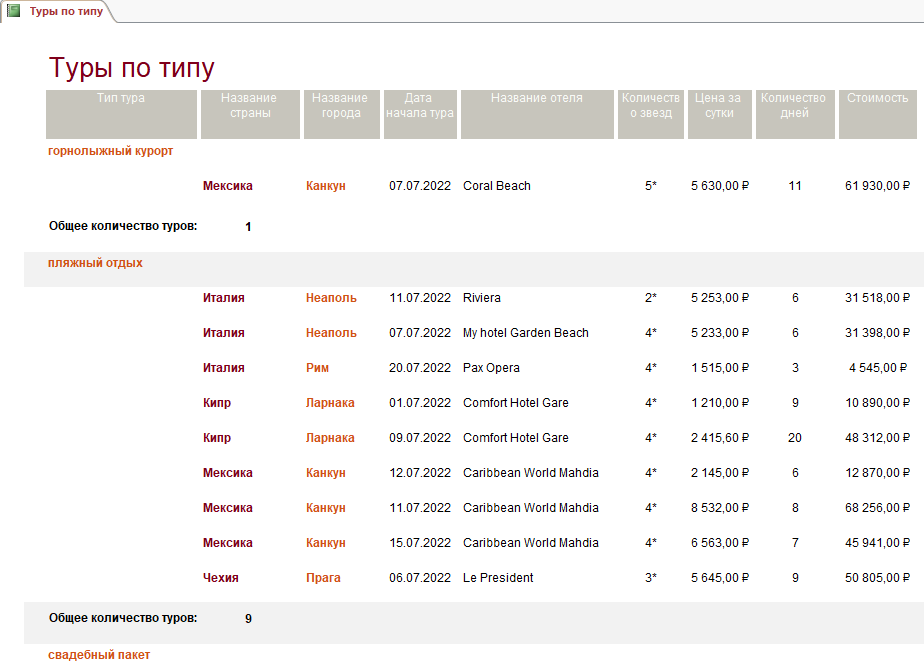
Рисунок 43 – Фрагмент отчета «Туры по типу»
VI Проектирование кнопочной формы
Для создания новой кнопочной формы или изменения существующей служит Диспетчер кнопочных форм.
Созданная в контрольной работе кнопочная форма содержит три страницы. Главная страница (первая) существует по умолчанию. Дополнительно созданы две страницы. Страница «Формы» содержит кнопки, дающие доступ к созданным ранее формам для просмотра и редактирования записей таблиц базы данных. Страница «Отчеты» содержит кнопки, дающие доступ к созданным ранее отчетам.
Страницы кнопочной формы представлены ниже.

Рисунок 44 – Главная кнопочная форма
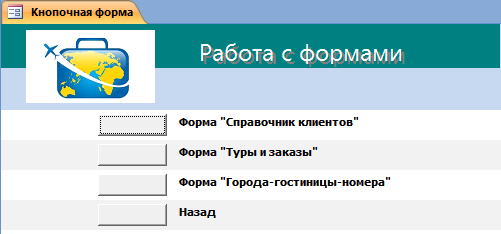
Рисунок 45 – Кнопочная форма «Работа с формами»
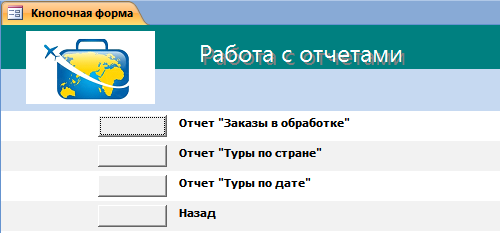
Рисунок 46 – Кнопочная форма «Работа с отчетами»
